Touchscreen auf iPhone & iPad deaktivieren

Warum das nützlich ist
Wenn Kinder ein iPhone oder iPad benutzen, können unbeaufsichtigte Touch-Eingaben zu ungewollten Käufen, dem Öffnen anderer Apps oder dem Verändern von Einstellungen führen. Mit dem Geführten Zugriff sperren Sie temporär den Touchscreen und erlauben nur eine App. Nur Sie können die Sitzung mit einem Passcode beenden.

Voraussetzungen
- iPhone oder iPad mit iOS/iPadOS
- Eigener Gerätzugang zum Einrichten
- Empfehlung: Apple-ID und Familienfreigabe für zusätzliche Kontrolle
Wichtig: Diese Anleitung beschreibt den Einsatz des integrierten Geführten Zugriffs. Es sind keine Drittanbieter-Apps nötig.
Geführten Zugriff aktivieren
Der Geführte Zugriff ist die schnellste Methode, um Touch-Eingaben in einer App komplett zu sperren. So richten Sie ihn ein:
- Öffnen Sie die Einstellungen.
- Gehen Sie zu Bedienungshilfen und tippen Sie darauf.
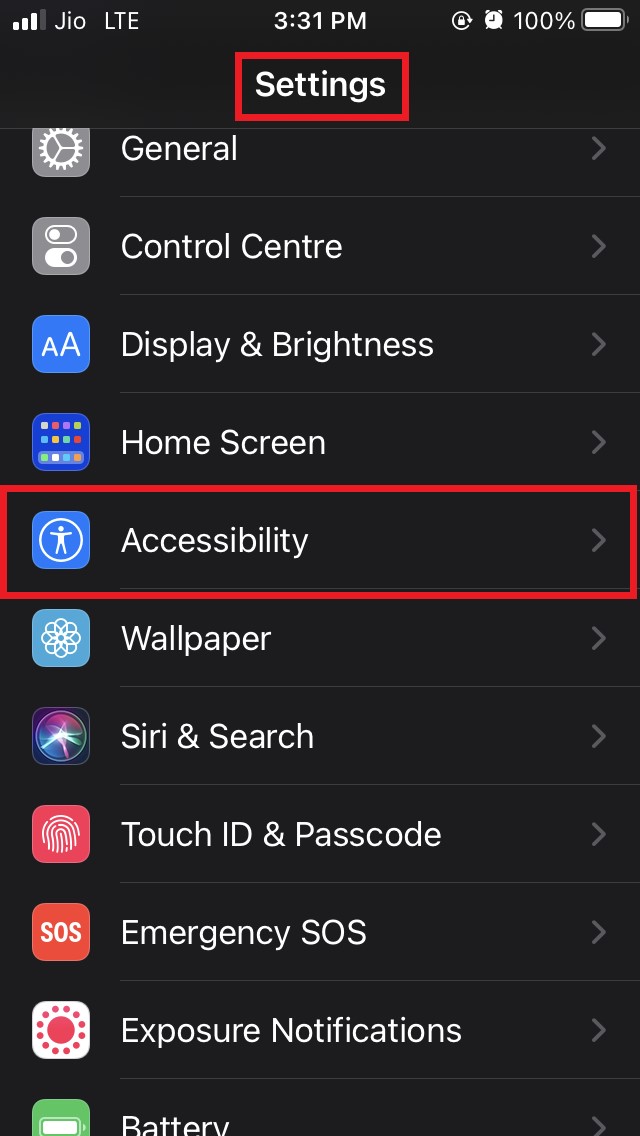
- Unter Bedienungshilfen finden Sie Geführter Zugriff. Tippen Sie darauf.
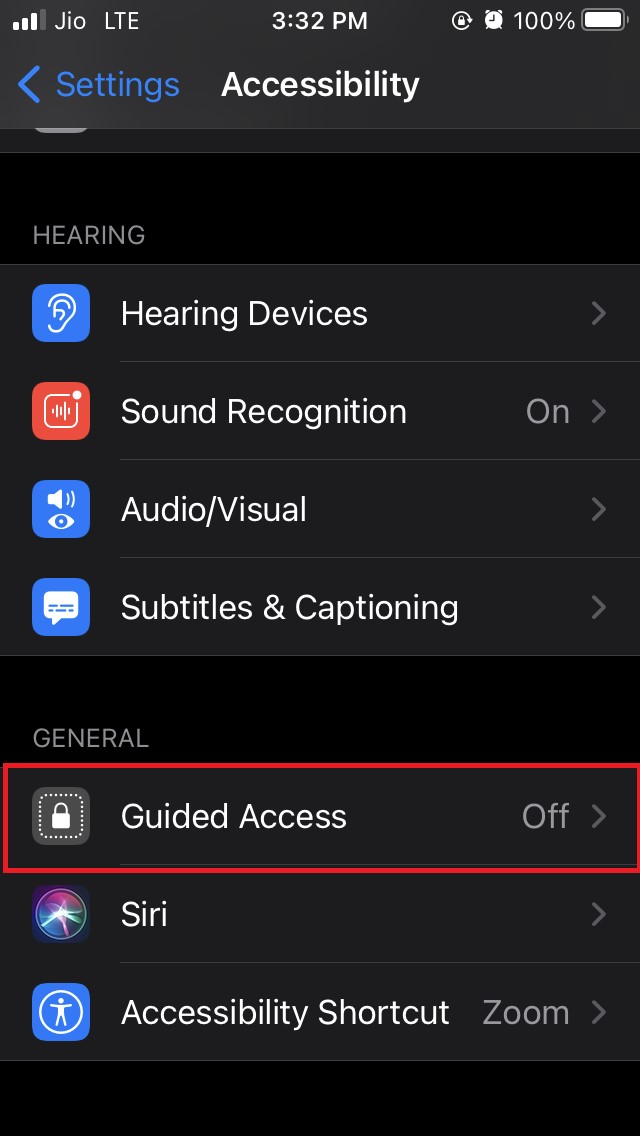
- Schalten Sie den Schalter bei Geführter Zugriff ein.
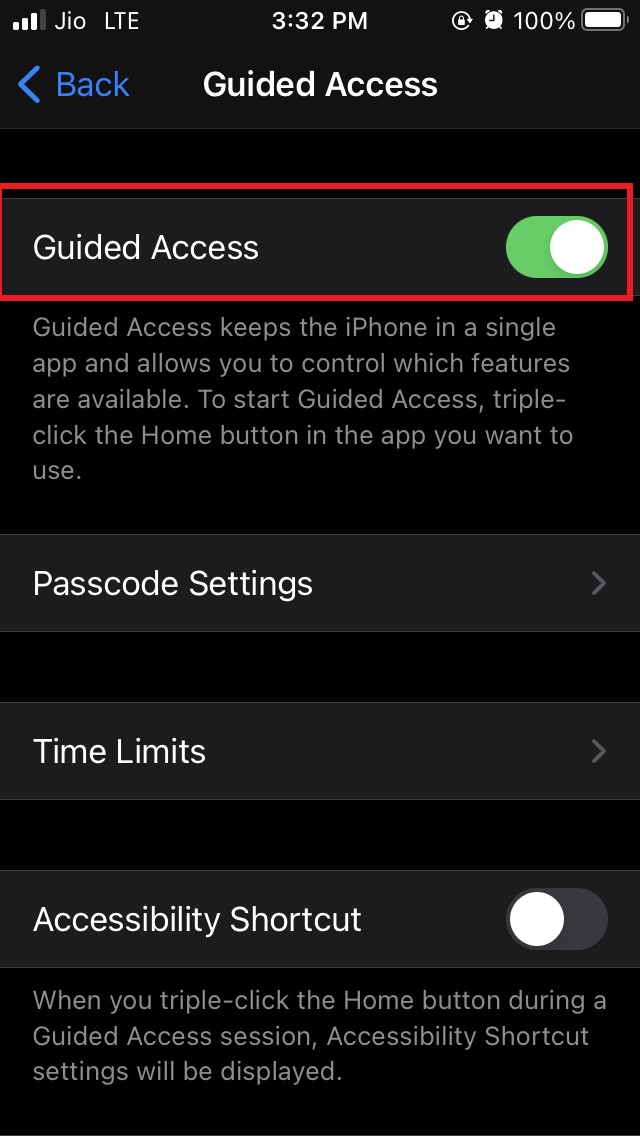
Wichtig: Legen Sie hier auch die Option fest, ob Face ID/Touch ID das Beenden erlauben soll oder ob ausschließlich ein Passcode verwendet wird.
Geführten Zugriff starten und Touchscreen deaktivieren
- Öffnen Sie die gewünschte App, z. B. YouTube Kids.
- Drücken Sie dreimal nacheinander die Home-Taste beziehungsweise die Seitentaste (bei iPhones ohne Home-Taste). Dadurch erscheint das Menü für Bedienungshilfen.
- Wählen Sie im Menü Geführter Zugriff aus.
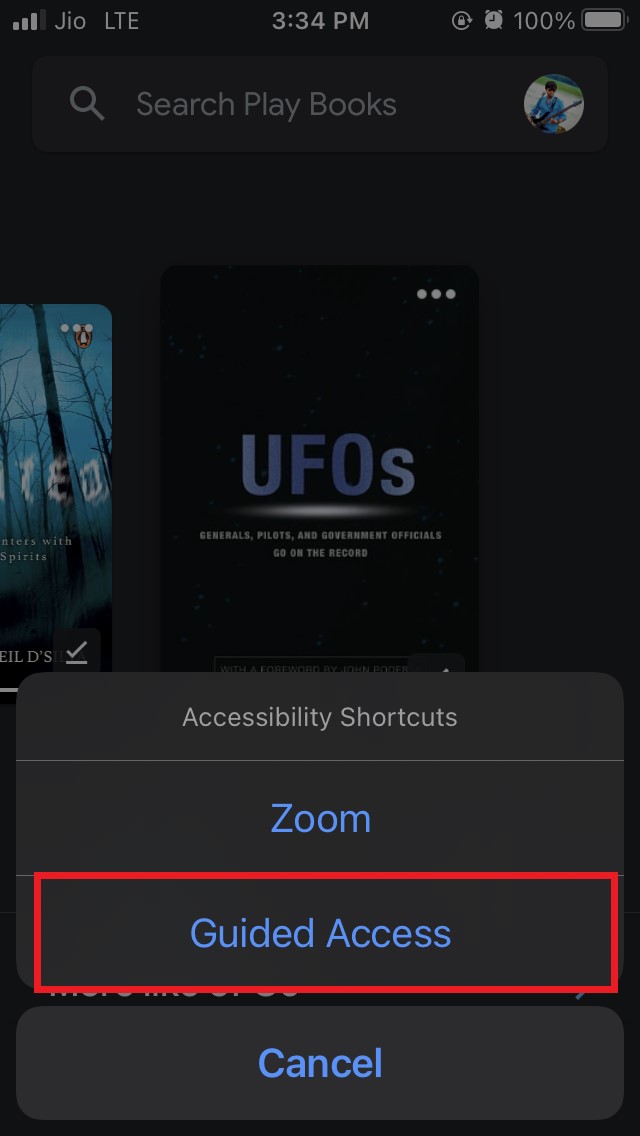
- Tippen Sie auf Optionen.
- Deaktivieren Sie die Option Touchscreen durch den Schalter.
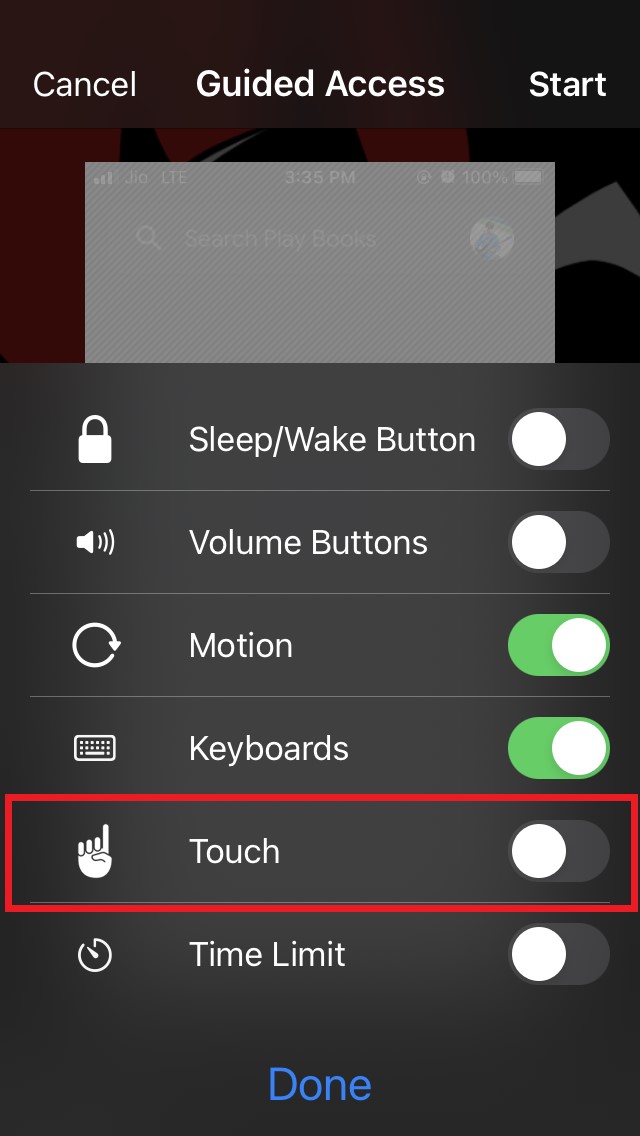
- Tippen Sie oben rechts auf Start, um die Sitzung zu beginnen.
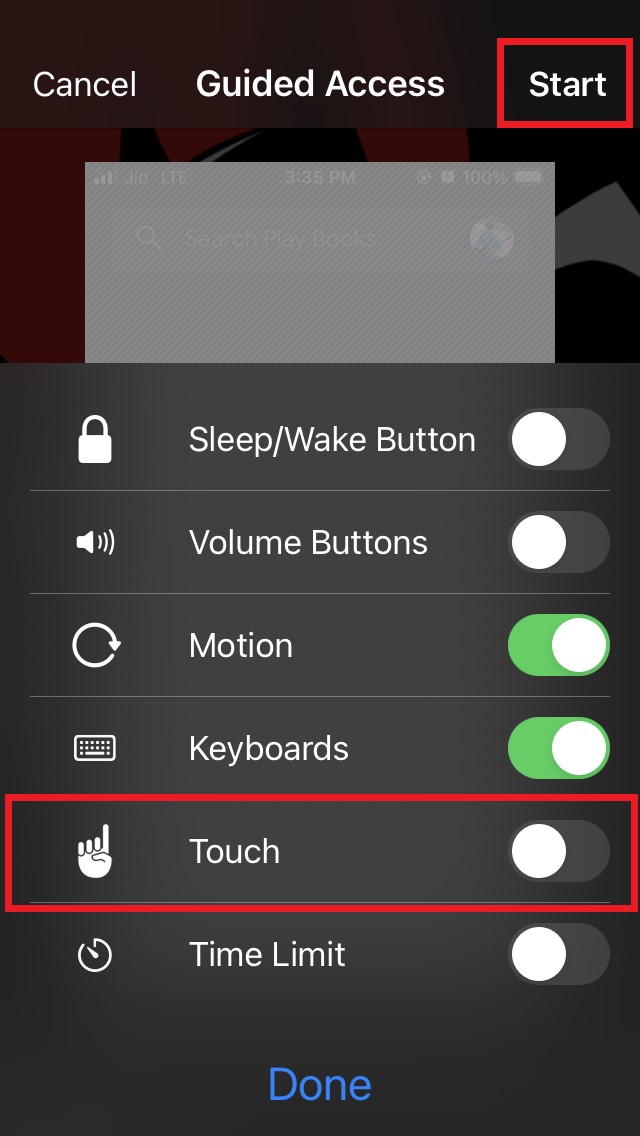
- Sie werden aufgefordert, einen Passcode zu setzen. Merken Sie sich diesen, nur Sie sollten ihn kennen.
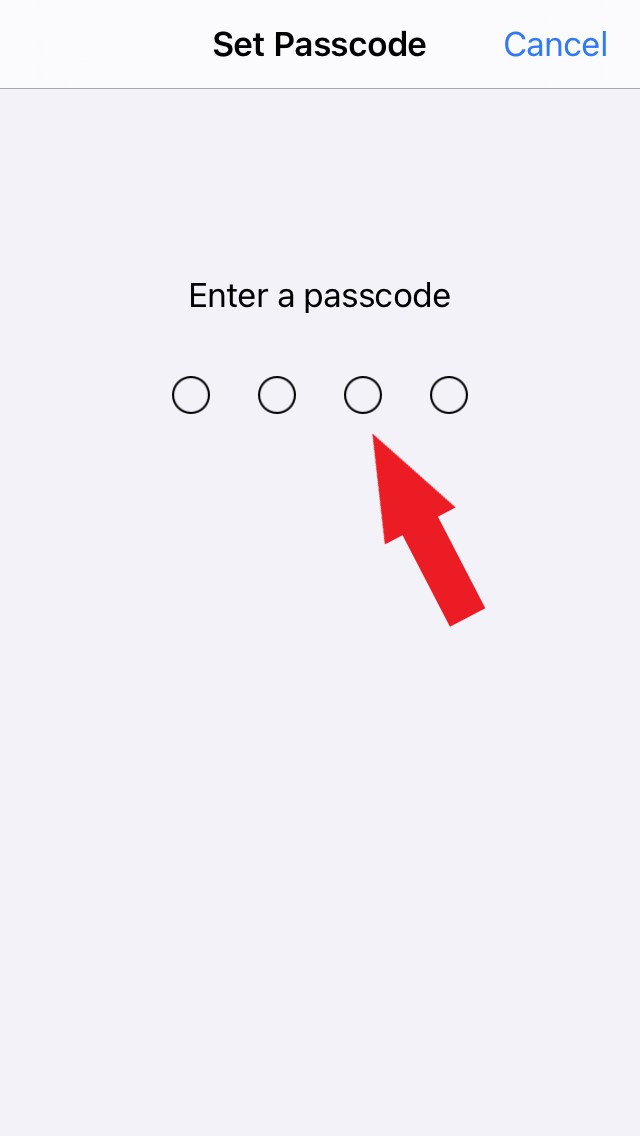
Wenn der Geführte Zugriff aktiv ist, zeigt das Gerät oben eine Meldung an, wenn jemand den Bildschirm berührt.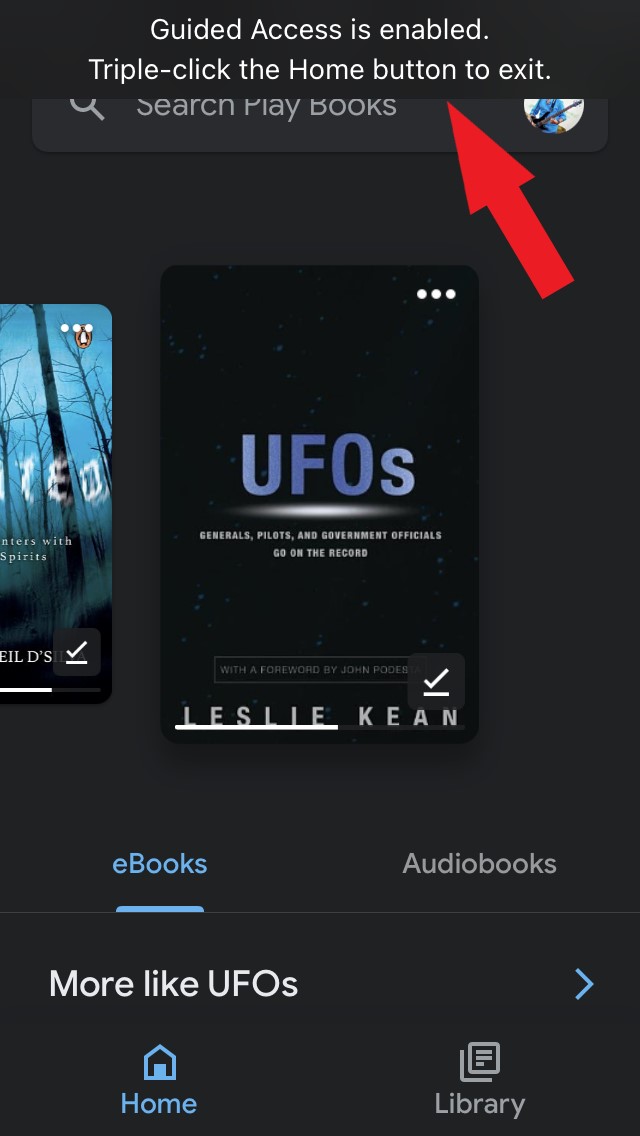
Touchscreen wieder aktivieren
So beenden Sie den Geführten Zugriff und machen den Touchscreen wieder nutzbar:
- Drücken Sie dreimal die Home-Taste oder die Seitentaste.
- Geben Sie den zuvor gesetzten Passcode ein.
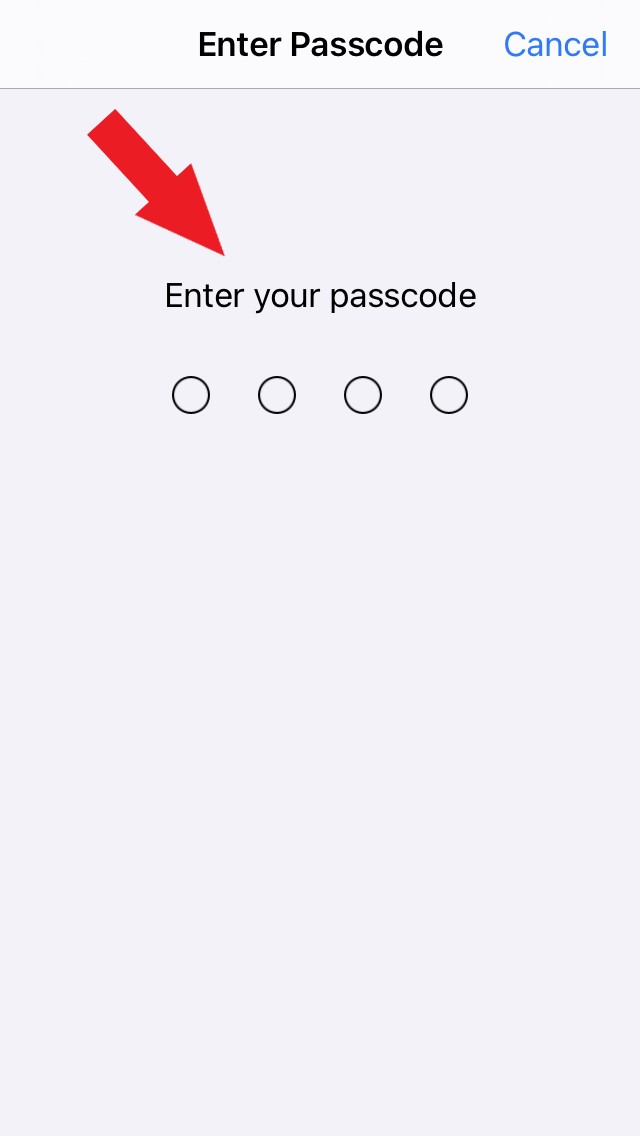
- Sie landen in den Einstellungen für den Geführten Zugriff.
- Tippen Sie auf Ende, um die Sitzung zu beenden.
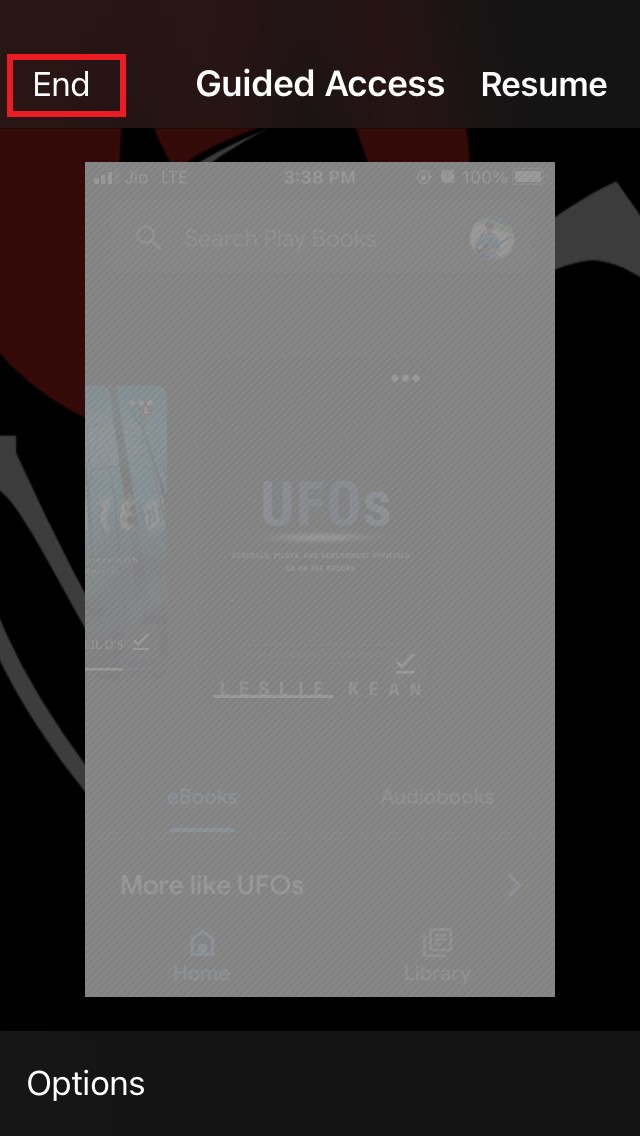
- Alternativ: Tippen Sie auf Optionen und aktivieren Sie den Schalter bei Touchscreen, bevor Sie die Sitzung beenden. Nach Beendigung erscheint eine Bestätigung.
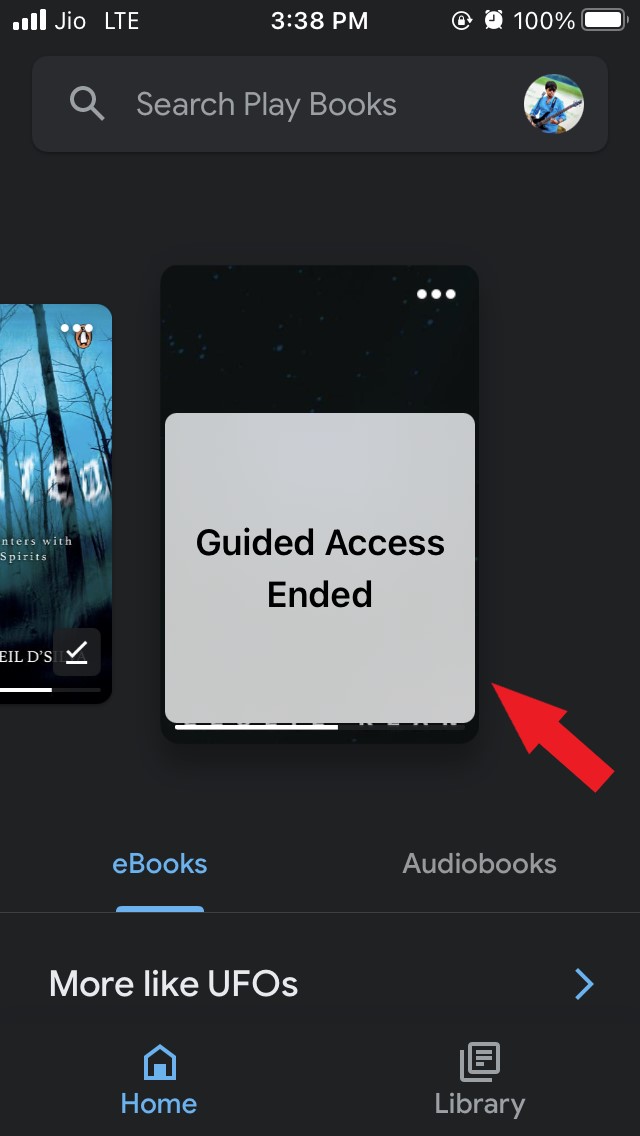
Wann diese Methode nicht passt
- Gerät-Fernzugriff: Wenn Sie eine Fernverwaltung (z. B. MDM in Unternehmen) benötigen, ist Geführter Zugriff nicht ausreichend.
- Mehrere erlaubte Apps: Geführter Zugriff sperrt nur eine App. Für flexible Zeitlimits oder mehrere erlaubte Apps nutzen Sie „Bildschirmzeit“.
- Barrierefreiheit-Szenarien: Manche Nutzer mit besonderen Bedienbedürfnissen benötigen Touch; testen Sie vorher, ob die Sperre zugänglich bleibt.
Alternative Ansätze
- Bildschirmzeit: Legen Sie App-Limits fest, richten Sie Inhalts- & Datenschutzbeschränkungen ein und verwenden Sie „Familienfreigabe“, um Regeln aus der Ferne zu verwalten.
- Einzel-App-Modus (für Bildung/Unternehmen): Apple Configurator oder MDM-Lösungen können Geräte dauerhaft in eine App sperren.
- Physische Hülle/Displayschutz: Manche Hüllen schränken unbeabsichtigte Eingaben ein, ersetzen aber nicht die Softwarelösung.
Checkliste für Eltern (Kurz)
- Geführten Zugriff aktivieren in Einstellungen → Bedienungshilfen.
- Ziel-App öffnen.
- Dreifachklick: Geführter Zugriff auswählen → Optionen → Touchscreen deaktivieren.
- Passcode setzen und merken.
- Nach Gebrauch: Dreifachklick → Passcode eingeben → Ende.
Kurzanleitung (SOP) für schnellen Einsatz
- Vorbereiten: Gerät einschalten, App öffnen, kurz testen.
- Aktivieren: Dreifachklick → Geführter Zugriff → Optionen → Touch deaktivieren → Start.
- Wiederherstellen: Dreifachklick → Passcode → Ende.
Wichtig: Testen Sie den Ablauf einmal, bevor Ihr Kind das Gerät benutzt.
Fehlerbehebung und Tipps
- Touch reagiert weiterhin: Prüfen Sie, ob Sie die richtige Option in Optionen deaktiviert haben. Manche Apps erlauben trotzdem Gesten; testen Sie in der Ziel-App.
- Passcode vergessen: Sollte der Passcode verloren gehen, wird empfohlen, das Gerät neu zu starten und notfalls das iPhone/iPad über iCloud oder iTunes zu verwalten; dies kann zu Datenverlust führen. Notieren Sie den Passcode sicher.
- Face ID/Touch ID: Wenn Sie Face ID/Touch ID für Geführten Zugriff erlauben, kann das Beenden schneller gehen; überlegen Sie, ob Sie das möchten.
Kurz-Glossar
- Geführter Zugriff: iOS-Funktion, die das Gerät auf eine App beschränkt und Touch-Eingaben kontrolliert.
- Bildschirmzeit: Systemfunktion für Limits, Inhaltsfilter und Familienverwaltung.
Fazit
Der Geführte Zugriff ist eine einfache, integrierte Lösung, um Touch-Eingaben auf iPhone und iPad temporär zu deaktivieren. Er eignet sich besonders für Eltern, die Kindern sicheren Zugriff auf eine einzelne App geben möchten. Für erweiterte Kindersicherung oder Unternehmensanforderungen prüfen Sie zusätzlich Bildschirmzeit oder MDM-Lösungen.
Wenn Sie Fragen zu diesem Ablauf haben oder Probleme auftreten, schreiben Sie unten einen Kommentar. Wenn Sie Video-Tutorials bevorzugen, suchen Sie in Ihrem bevorzugten Kanal nach Anleitungen zum Geführten Zugriff. Viel Erfolg!
Ähnliche Materialien

Podman auf Debian 11 installieren und nutzen
Apt-Pinning: Kurze Einführung für Debian

FSR 4 in jedem Spiel mit OptiScaler
DansGuardian + Squid (NTLM) auf Debian Etch installieren

App-Installationsfehler auf SD-Karte (Error -18) beheben
